Проверка и заполнение справочника начислений.
Для выполнения данной операции необходимо выполнить следующие действия выберите пункт меню Операции/Зарплата(Оплата труда)/Справочники/Виды расчетов/Начисления, перед вами справочник начислений (Рис.1).
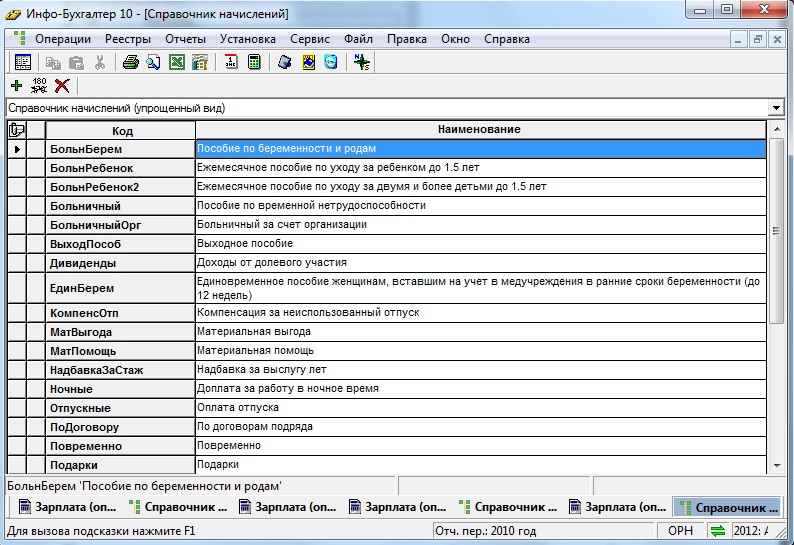
Рис.1
Для добавления или редактирования нового начисления ,необходимо перейти к интересующему Вас начислению или нажать кнопку

, или клавишу F7, будет показан диалог редактирования данных начисления(Рис.2).:

Рис.2
Диалог редактирования начисления разбит на закладки: Основные данные, Входимость,Формула.
1.1 Основные данные
Вкладка Основные данные (Рис.1)
Код
Уникальный идентификатор начисления
Наименование
Наименование начисления. Наименование используется при выводе отчетных форм (например, в расчетно-платежной ведомости). Наименование может быть не уникальным
Номер
Порядковый номер начисления. Используется для сортировки начислений, а также для свертки начислений при выводе отчетных форм. Суммы начислений с одинаковым номером будут складываться и выводиться в одну колонку.
Номер начисления служит также для задания переменной расчета, используемой в пользовательских формулах. Например, в переменных, соответствующих сумме начисления (Нхх). Суммы начислений с одинаковыми номерами будут складываться. Например, всем начислениям с номером 10 будет соответствовать переменная Н10.
Код дохода
Код вида дохода выбирается из «Справочника видов доходов» и предназначен для вывода начисления в отчетных формах по НДФЛ (например, 2-НДФЛ). Код дохода также служит для автоматического назначения вычета для начисления. Например, если для начисления «МатПомощь» указать код дохода «2760», то при расчете заработной платы будет автоматически применен вычет «503», т.к. этот вычет указан в «Справочнике кодов дохода» для кода «2760».
Счета
Список счетов для учета начисления в бухгалтерском и налоговом учетах. При нажатии на кнопку «Счета» выводится диалог настройки счетов (Рис.3)
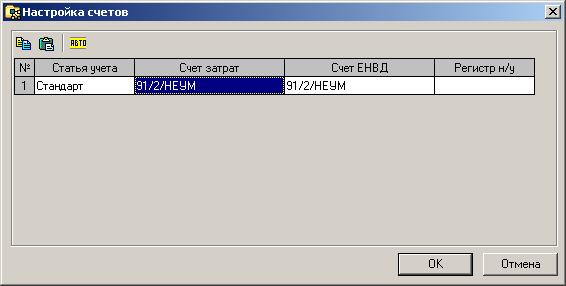
Рис.3
Настройка счетов производится для каждой статьи учета.
Счет затрат - счет затрат начисления. Значение выбирается из плана счетов. Счет затрат используется при формировании проводок по расчету заработной платы и по начислению налогов (взносов) на ФОТ. Пустой Счет затрат означает, что проводка для данной статьи учета формироваться не будет. Использование служебного счета АВТО означает, что при формировании проводки программа обратится к справочнику статей учета для поиска счета затрат по данному начислению.
Счет ЕНВД - аналогично полю «Счет затрат», но только для проводок по суммам деятельности, подлежащей обложению ЕНВД.
Регистр н/у - регистр налогового учета. Значение выбирается из плана счетов. Используется для формирования налоговой проводки по начислению заработной платы. Пустое поле «Регистр н/у» означает, что по данному начислению не ведется налоговый учет.
Подробнее о настройке счетов начислений будет рассказано позже в соответствующем разделе
Тип
Значение выбирается из списка. Тип начисления используется при отображении начисления в отчетных формах по налогам (взносам) на ФОТ (например, 4-ФСС). Тип начисления также служит для идентификации начисления при расчетах по среднему заработку (например, для корректного учета годовых премий).
Из средств
Из каких средств выплачивается начисление. Используется при отображении начисления в отчетных формах по налогам на ФОТ (например, в "Расчете авансовых платежей по ЕСН").
НДФЛ
Код шкалы НДФЛ. Значение выбирается из «Справочника шкал НДФЛ». Признак используется при определении ставки НДФЛ для начисления. Заполнять графу НДФЛ необходимо только для начислений, облагаемых по ставкам, отличным от ставок НДФЛ работника (т. е. 9% и 35%). Например, для начисления по материальной выгоде необходимо указать ставку 35%, а для начисления по больничному ставку можно не указывать.
Вид по НК РФ
Вид начисления согласно НК РФ (статья и пункт). Значение выбирается из «Справочника вида выплат по НК РФ». Для сброса значения признака нажмите «Del» или «F8». Признак используется при отображении начисления в отчетных формах по налогам на ФОТ (например, в "Расчете авансовых платежей по ЕСН"). Показатель на данный момент является устаревшим и необязательным к заполнению.
Вид по 212-ФЗ
Вид начисления согласно 212-ФЗ (статья и пункт). Значение выбирается из «Справочника вида выплат по 212-ФЗ». Для сброса значения признака нажмите «Del» или «F8». Признак используется при отображении начисления в отчетных формах по налогам на ФОТ (например, в " РСВ-1"). Применяется показатель в замен устаревшего вида по НК РФ.
1.2 Входимость
Вкладка Входимость (Рис.2).Закладка состоит из таблицы входимости, с помощью которой задается вхождение редактируемого начисления в базы налогов, взносов, удержаний и других расчетов.
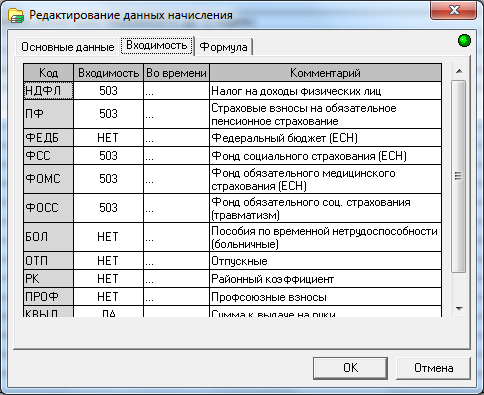
Рис.4
Код - код суммового поля. Значения автоматически заполняются согласно данным «Справочника суммовых полей».
Комментарий - наименование суммового поля. Значения автоматически заполняются согласно данным «Справочника суммовых полей».
Входимость - признак вхождения начисления в базы налогов, взносов, удержаний и прочих расчетов. Значение выбирается из списка: «ДА», «НЕТ». В случае, если для кода дохода начисления задана привязка вычетов, то в списке значений входимости возможно выбрать вычет, указанный для этого кода дохода. Выбор кода вычета в качестве значения входимости означает, что при расчете базы по данному суммовому полю, сумма начисления будет уменьшена на сумму вычета. Например, для материальной помощи необходимо указать вычет (503) для вхождения в базу по расчету НДФЛ.
Для более удобного и быстрого заполнения закладки доступно контекстное меню. Меню вызывается по нажатию правой кнопки мыши. Меню позволяет заполнять значения входимости, не используя клавиатуру, или одним нажатием заполнить всю таблицу.
Значения входимостей хранятся во времени, чтобы перейти к их редактированию во времени нажмите на ячейку «…» в колонке «Во времени».
Обратите внимание! Т.к. расчет баз для формирования налогов на ФОТ происходит в соответствии с текущими значениями входимости, то из этого следует, что если изменить входимость редактируемого начисления, например, в базы ФЕДБ, ФСС и др., и при этом уже осуществлен расчет налогов на ФОТ за предыдущие периоды, то дальнейший расчет налогов на ФОТ будет не правильным. Поэтому не рекомендуется менять значения входимости начислений в базы налогов на ФОТ в течение года. Если изменения все же требуется внести, то после этого необходимо выполнить пересчет налогов на ФОТ с начала года.
1.3. Формула
Закладка Формула предназначена для настройки способа расчета начисления (Рис.5)
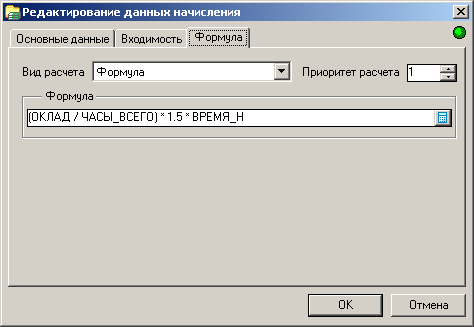
Рис.5
Вид расчета
Признак, указывающий надо ли использовать при расчете суммы начисления формулу. Значение выбирается из списка - Сумма, Формула:
Сумма - начисление будет задаваться простой суммой, указанной для начисления в лицевом счете.
Формула - начисление будет рассчитываться по специальной формуле.
Приоритет расчета
Порядок расчета начисления. Начисления рассчитываются в порядке, согласно этому параметру, независимо от порядка расположения в списке начислений лицевого счета. Начисления с меньшим значением приоритета рассчитываются раньше. Данный признак особенно полезен, если расчет суммы начисления зависит от суммы других начислений.
Формула
Выражение для расчета суммы начисления. Для более удобного задания формулы нажмите кнопку

в правой части графы «Формула» или используйте клавишу F2. При нажатии на кнопку появится диалог редактирования формулы (Рис.6)
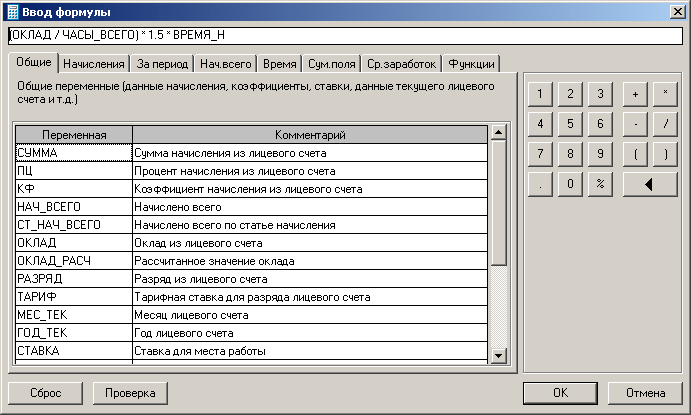
009
Рис.6
На закладках диалога представлен полный список переменных, доступных для задания формул. Переменные сгруппированы по типам с подробным описанием.
Для подстановки переменной в формулу нажмите два раза левой кнопкой мыши по нужной строке таблицы переменных или введите идентификатор переменной с помощью клавиатуры.
Кроме приведенных в диалоге переменных, в формуле можно использовать любые функции встроенного языка, возвращающие числовое (тип ЧИСЛО) значение, например, МАКС или ОКРУГЛ.
Проверка - проверка формулы на корректность.
Сброс - быстрая очистка графы для ввода формулы. Чтобы удалить только последнюю введенную переменную используйте кнопку

.
Для некоторых переменных возможно указание дополнительных параметров расчета. Рассмотрим группу переменных Начислено за период (Рис.7)
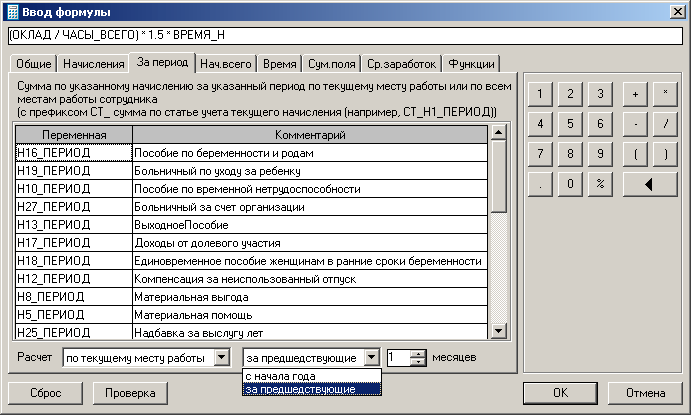
009_01
Рис.7
Переменные с вида Нхх_ПЕРИОД, где «хх» – номер начисления, отображают начисленную сумму по указанному начислению за указанный период.
Дополнительно требуется указать параметры, необходимые для расчета сумм начислений:
Способ обработки лицевых счетов
Отбирать лицевые счета работника по текущему месту работы (указанному в лицевом счете) или по всем местам работы.
Период расчета
Возможен расчет суммы начисления как за год, так и за указанное количество месяцев.
Теперь рассмотрим группу переменных Средний заработок (Рис.8)
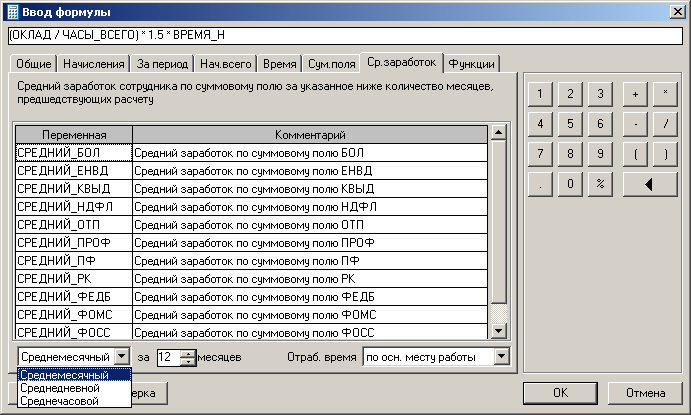
009_02
Рис.8
Закладка содержит переменные вида СРЕДНИЙ_СуммПоле, где СуммПоле - код суммового поля по базе которого рассчитывается сумма среднего заработка работника Наиболее часто используется расчет среднего заработка по базе НДФЛ (переменная СРЕДНИЙ_НДФЛ)
Дополнительно требуется указать параметры, необходимые для расчета суммы среднего заработка
Вид среднего заработка
Возможны варианты: среднемесячный, среднедневной и среднечасовой
Период расчета
Количество месяцев, за которое рассчитывается сумма среднего заработка
Способ расчета отработанного времени
Подсчет количества отработанных дней/часов возможен как по основному месту работы, так и по всем местам работы.
При расчете среднего заработка используется тот же алгоритм, что и в диалоге расчета среднего заработка, вызываемом из соответствующего пункта меню.
Обратите внимание, что для части переменных существует возможность получать суммы в разрезе статьи учета, указанной для начисления в лицевом счете. Для этого в строке ввода формулы к стандартному идентификатору переменной необходимо присоединить префикс «СТ_».
Например, рассмотрим любую переменную вида «Нхх», пусть это будет перменная «Н16». Для получения суммы в разрезе статьи учета из лицевого счета, нужно использовать переменную «СТ_Н16».
Получение сумм по статьям учета доступно также для групп переменных, расположенных на закладках диалога ввода формулы :
Начисления - переменные вида «Нхх» и «СТ_Нхх»
За период - переменные вида «Нхх_ПЕРИОД» и «СТ_Нхх_ ПЕРИОД»
Нач. всего - переменные вида «Нхх_ВСЕГОНАЧ и «СТ_Нхх_ВСЕГОНАЧ»
Сум. поля - переменные вида «СУМ_ СуммПоле» и «СТ_ СУМ_ СуммПоле»
Обратите внимание что, при составлении формулы одновременно доступны как «стандартные» переменные, отображенные на закладках диалога вода формулы, так и их версии с префиксом «СТ_»
Сводный отчет по начислениям/удержаниям
Отчет позволяет отобразить суммы по указанным начислениям/удержаниям с различной детализацией (по работнику, по подразделению и т.п.) в виде одной таблицы.
Для формирования отчета выберите пункт меню Операции/Зарплата/Начисления и расчет /Сводный отчет по начислениям/удержаниям. Перед формированием отчета будет показан диалог (Рис.9) в котором необходимо указать параметры формирования отчета.

Рис.9
Сводный отчет
Необходимо указать по начислениям или по удержаниям формируется отчет
Начисления
В этой графе можно указать список начислений или удержаний, по которым будет сформирован отчет. В зависимости от значения вышестоящего параметра при нажатии кнопок в правой части графы будет показан либо справочник начислений, либо справочник удержаний.
Остальные параметры аналогичны параметрам, используемым при формировании ранее описанных отчетов, поэтому не будем останавливаться на их описании подробно.
- 1025 просмотров
 Инфо-Бухгалтер ®
Инфо-Бухгалтер ®